苹果电脑有没有自带的画图工具?mac自带的画图工具在哪?很多同学抱怨Mac下面没有类似windows下面的画图工具,哥笑了,系统的“预览”工具你了解吗?除了图片拼接,画图能干的它都能干了。接下来小编就给大家介绍一下如何使用苹果电脑自带的预览工具进行画图操作的方法步骤,一起去看看吧!
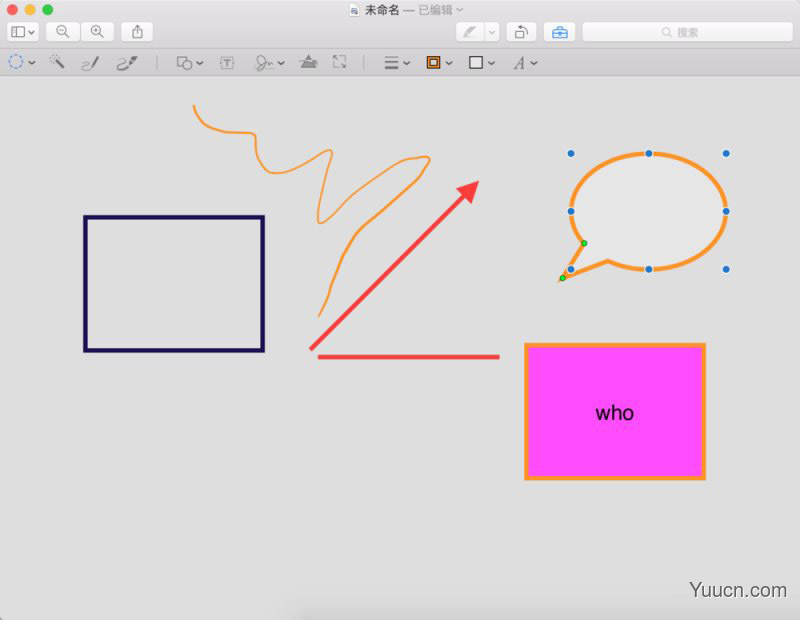
mac自带画图工具——预览工具使用方法:
1、按“command+空格”启动Spotlight输入“预览”后按确定启动“预览”工具。也可以双击一个图片文件快速启动“预览”。
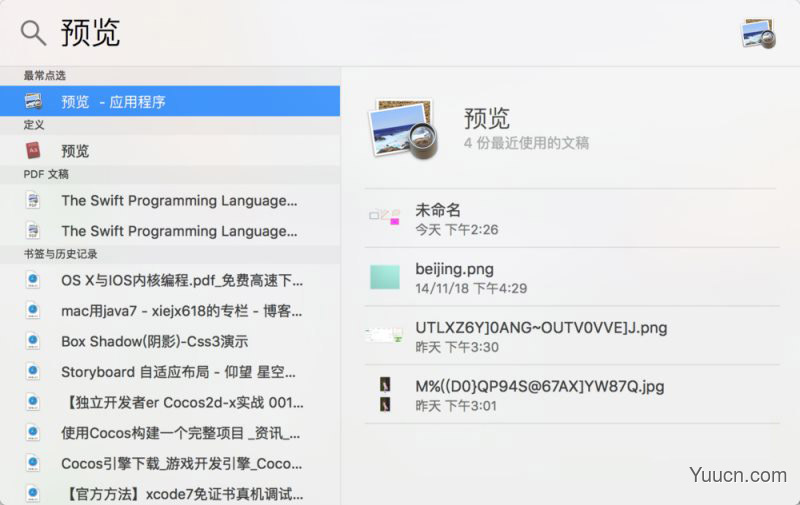
2、打开“预览”后是一个选择图片的窗口,如果是编辑图片的话就选择要编辑的图片后按完成进行编辑,这里小编示范一下从截图中新建图片(预览工具不能新建空白图片,只能拐拐弯了)。
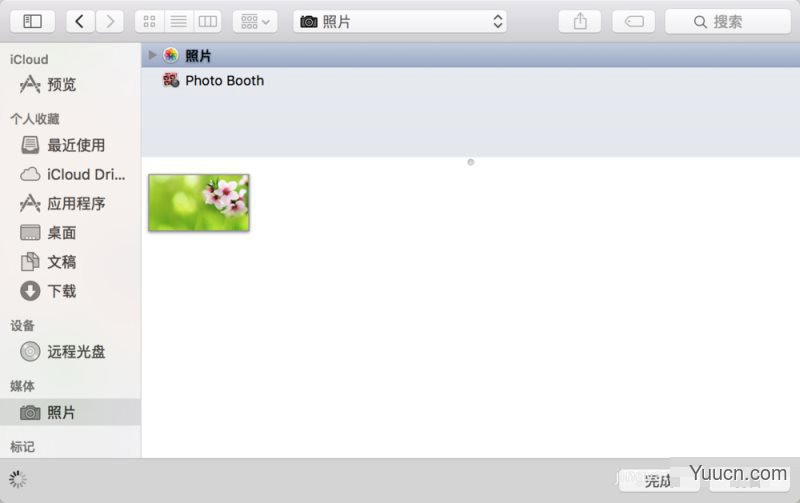
3、从屏幕顶部的“文件”菜单中选择“拍摄屏幕快照”-“从所选部分”进行屏幕截图(随便截就可以了)作为新的图片。
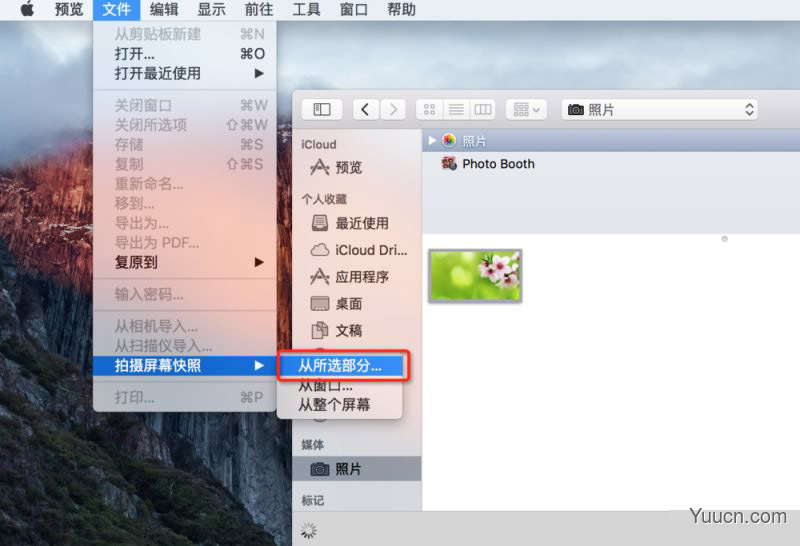
4、截屏后从“编辑”菜单中选择“全选”(快捷键:command+A),然后按“delete”键清空画布。
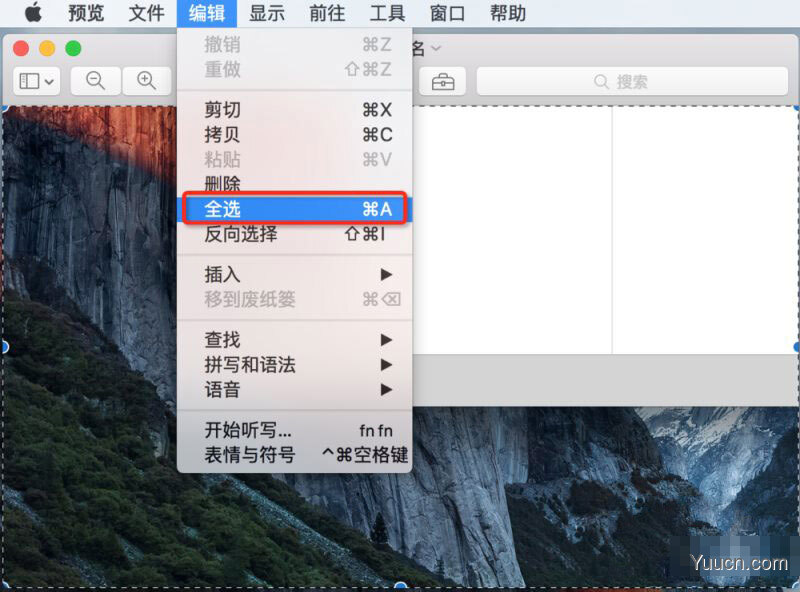
5、按一下那个箱子一样的图标把工具栏显示出来就可以随便画了(或者选择菜单:显示-显示标记工具栏)。
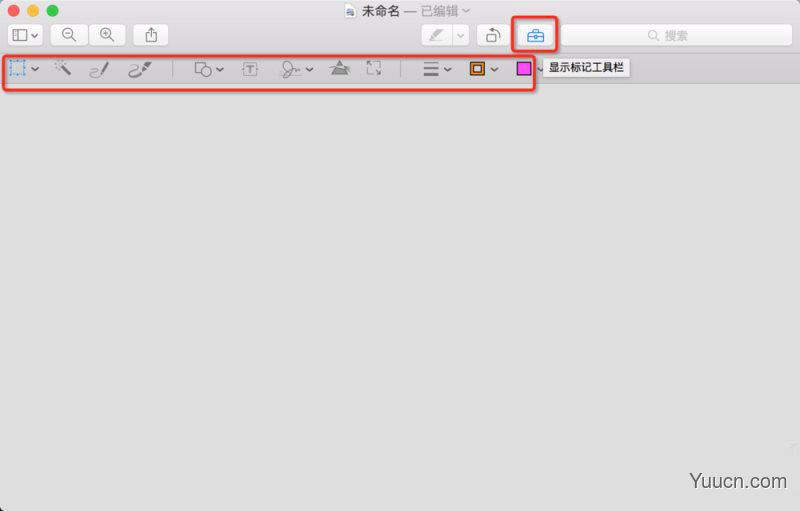
教程结束,以上就是关于mac自带的画图工具在哪?如何使用苹果电脑自带的预览工具进行画图操作的全部内容,希望对大家有所帮助!更多精彩内容,尽在电脑学习网网站哦!